Excel2019怎么更改纸张大小?Excel2019更改纸张大小教程
发布时间:2021-12-29 17:22:01 作者:手工客
Excel2019怎么更改纸张大小?这篇文章主要介绍了Excel2019更改纸张大小教程,需要的朋友可以参考下
Excel2019如何更改纸张大小呢?很多人都不会,下面小编来详细的讲解一下,相信大家看过之后也就会了。

Excel2019更改纸张大小教程
先打开我们电脑上面的excel2019;
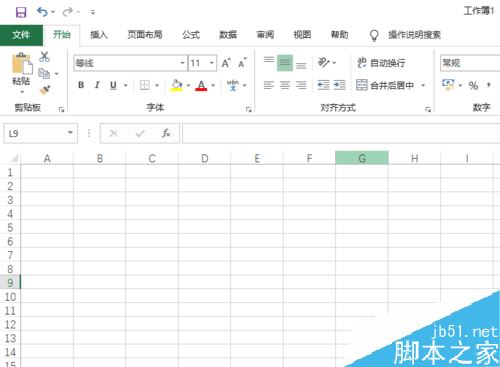
然后点击工具栏中的页面布局;
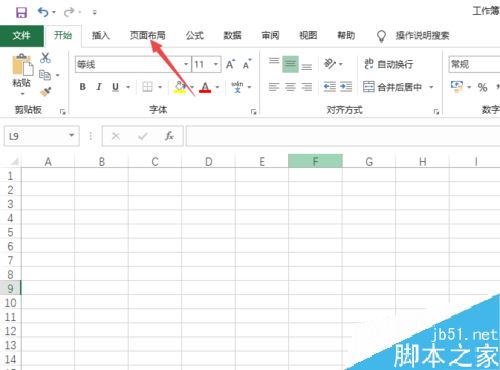
之后点击纸张大小下方的下拉箭头;
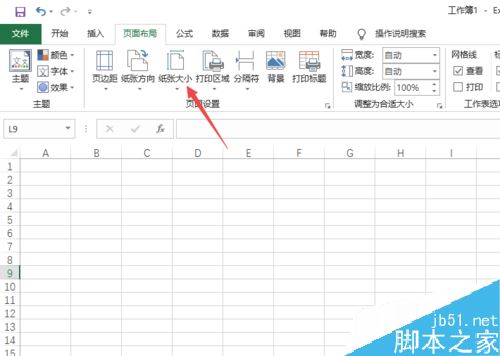
我们可以见到很多纸张的大小,我们可以直接点击A3来进行设定;
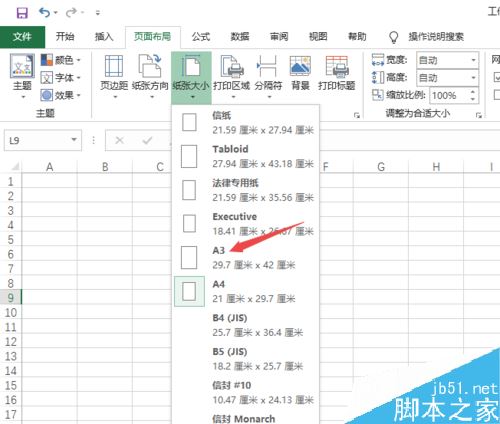
另外,我们还可以点击下方的其他纸张大小;
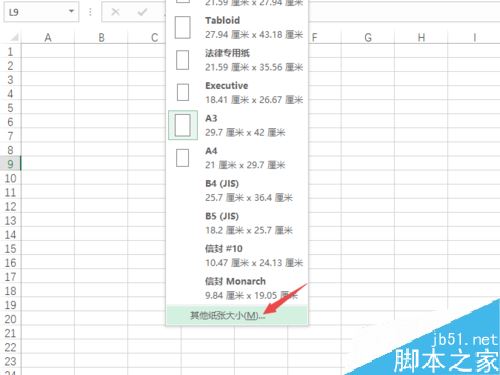
然后,我们点击纸张大小后面的下拉箭头,之后选择一个纸张大小,然后点击确定就可以了。
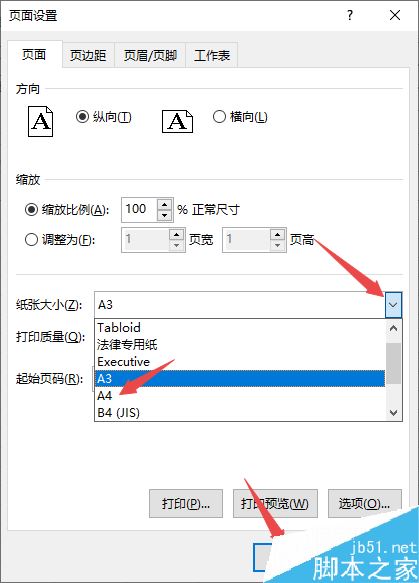
推荐阅读:
Excel 2019怎么将文档保存为低版本?
Excel2019怎么查找重复值?Excel2019显示重复项教程
Excel 2019怎么自动排序编号?Excel 2019自动编号方法
以上就是本篇文章的全部内容了,希望对各位有所帮助。如果大家还有其他方面的问题,可以留言交流,请持续关注手工客!
相关文章
-
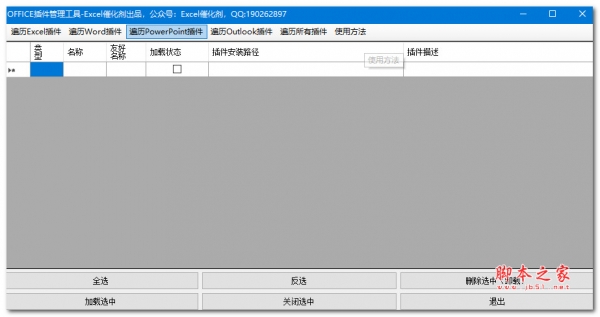
excel2019怎么插入图片?Excel2019插入图片教程
excel2019怎么插入图片?这篇文章主要介绍了Excel2019插入图片教程,需要的朋友可以参考下05-10 -

word2019怎么设置纸张方向? word2019调整纸张方向的教程
word2019怎么设置纸张方向?word2019中默认的纸张是可以调整方向的,该怎么调整呢?下面我们就来看看word2019调整纸张方向的教程,需要的朋友可以参考下03-16 -

Excel2019函数IFS怎么使用?Excel2019函数IFS使用教程
Excel2019函数IFS怎么使用?这篇文章主要介绍了Excel2019函数IFS使用教程,需要的朋友可以参考下02-05 -
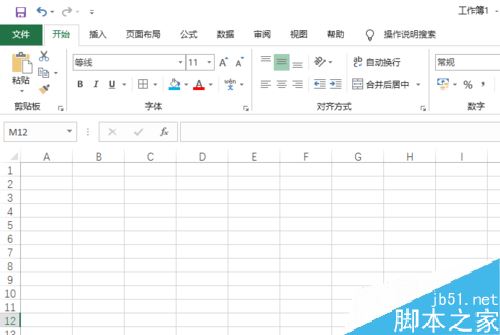
Excel2019怎么启用多线程计算?Excel2019多线程计算设置教程
Excel2019怎么启用多线程计算?这篇文章主要介绍了Excel2019多线程计算设置教程,需要的朋友可以参考下03-13 -

Excel2019怎么筛选并计算数据?Excel2019筛选计算数据教程
Excel2019怎么筛选并计算数据?这篇文章主要介绍了Excel2019筛选计算数据教程,需要的朋友可以参考下01-23 -
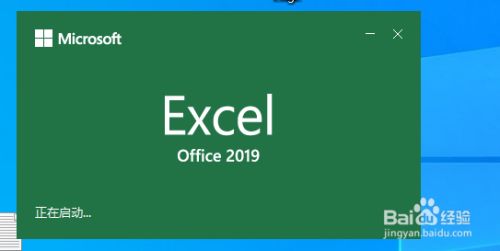
Excel2019怎么制作饼图?Excel2019饼图制作教程
Excel2019怎么制作饼图?这篇文章主要介绍了Excel2019饼图制作教程,需要的朋友可以参考下09-14 -

Excel2019函数MAXIFS怎么使用?Excel2019函数MAXIFS使用教程
Excel2019函数MAXIFS怎么使用?这篇文章主要介绍了Excel2019函数MAXIFS使用教程,需要的朋友可以参考下01-29 -

Excel2019怎么去掉网格线?Excel2019隐藏网格线教程
Excel2019怎么去掉网格线?这篇文章主要介绍了Excel2019隐藏网格线教程,需要的朋友可以参考下11-04 -

Excel2019隔行数字怎么相加?Excel2019隔行数字相加教程
Excel2019隔行数字怎么相加?这篇文章主要介绍了Excel2019隔行数字相加教程,需要的朋友可以参考下02-25


